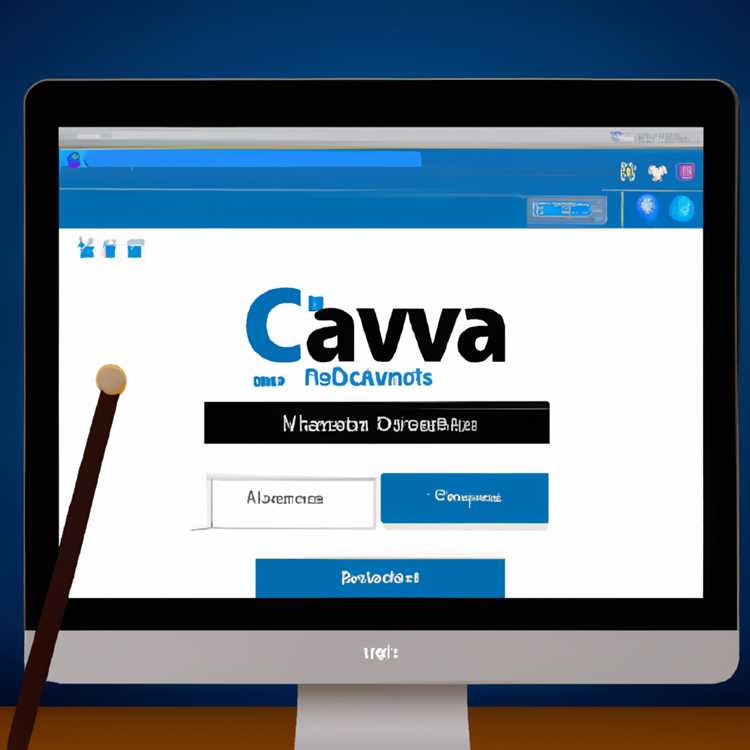Bạn có thể sử dụng ứng dụng nhắc nhở trên iPhone để thiết lập cảnh báo cho một số sự kiện hoặc sự kiện quan trọng đối với bạn. Trong trường hợp bạn không chắc chắn, hãy tiếp tục đọc để tìm hiểu cách bạn có thể thiết lập lời nhắc dựa trên thời gian và địa điểm trên iPhone.

Thiết lập lời nhắc trên iPhone
Thiết lập lời nhắc trên iPhone và iPad thực sự đơn giản và bạn sẽ quen với điều này một khi bạn tạo lời nhắc đầu tiên trên iPhone bằng các bước bên dưới.
1. Từ màn hình chính của iPhone, chạm vào Lời nhắc.
2. Để tạo Lời nhắc, hãy vuốt xuống từ trên cùng của màn hình Lời nhắc để hiển thị thanh tìm kiếm (Xem hình ảnh bên dưới)

3. Bây giờ, nhấn vào nút + nằm ở bên phải của thanh tìm kiếm (Xem hình trên)
4. Bạn sẽ thấy một cửa sổ bật lên ở cuối màn hình - chạm vào Lời nhắc (Xem hình ảnh ở Bước 2 ở trên)
5. Khi bạn nhấn vào Nhắc nhở, bạn sẽ ở màn hình Tạo Nhắc nhở (Xem hình ảnh bên dưới)

6. Nhập nội dung bạn muốn được nhắc nhở (giả sử Gọi Gọi ai đó). Tiếp theo chạm vào Nhắc tôi vào một ngày (Xem hình trên)
7. Tiếp theo, chạm vào Báo thức để đặt ngày và giờ chính xác để báo thức nhắc nhở được kích hoạt (Xem hình ảnh trong Bước 5).
8. Chạm vào Xong (Cái này sẽ ở trên cùng của Màn hình, xem hình ảnh ở Bước 5 ở trên)
Lưu ý: Tất cả các Nhắc nhở mà bạn tạo sẽ được lưu vào danh sách nhắc nhở mặc định của bạn, thường là Tên của bạn Lịch Lịch. Bạn cũng có thể tạo danh sách Nhắc nhở mới và thay đổi danh sách mặc định của mình bằng cách vào Cài đặt.
Cách chỉnh sửa lời nhắc trên iPhone
1. Từ màn hình chính, chạm vào Nhắc nhở.
2. Nhấn vào Lời nhắc mà bạn muốn chỉnh sửa.
3. Nhấn vào lời nhắc để hiển thị biểu tượng của i i ở bên phải của lời nhắc (Xem hình ảnh bên dưới)

4. Tiếp theo chạm vào biểu tượng của i i - Điều này sẽ đưa bạn đến màn hình Nhắc nhở chỉnh sửa.
Trên màn hình chỉnh sửa, bạn có thể chỉnh sửa tên nhắc nhở, thời gian và các chi tiết khác.
Cách xóa lời nhắc trên iPhone
Bạn có thể xóa một lời nhắc bằng cách làm theo các bước dưới đây.
1. Từ màn hình chính của iPhone, chạm vào Lời nhắc.
2. Nhấn vào Lời nhắc mà bạn muốn xóa
3. Vuốt sang trái trên lời nhắc mà bạn muốn xóa - Thao tác này sẽ hiển thị 2 nút: Thêm và Xóa (Xem hình ảnh bên dưới)

4. Nhấn vào nút Xóa
Điều này sẽ xóa mục nhắc nhở khỏi danh sách nhắc nhở của bạn.
Thêm cảnh báo dựa trên vị trí để nhắc nhở
Ứng dụng nhắc nhở trên iPhone cho phép bạn thêm cảnh báo dựa trên vị trí vào lời nhắc. Bạn có thể sử dụng tính năng này để được nhắc nhở chính xác khi bạn đến một địa điểm cụ thể hoặc khi bạn rời khỏi một địa điểm nhất định.
1. Từ màn hình chính, chạm vào Nhắc nhở.
2. Tiếp theo, chạm vào Lời nhắc mà bạn muốn Thêm cảnh báo dựa trên Vị trí. Trong trường hợp bạn không thấy lời nhắc, bạn sẽ tìm thấy nó trong danh sách Nhắc nhở mặc định.
3. Khi bạn nhấn vào Lời nhắc, bạn sẽ được đưa đến Danh sách nhắc nhở mặc định nơi bạn sẽ thấy lời nhắc được liệt kê (cùng với những lời nhắc khác, trong trường hợp bạn đã thêm nhiều lời nhắc)
4. Nhấn vào mục nhắc nhở để hiển thị biểu tượng của i i bên phải của mục (Xem hình ảnh bên dưới)

5. Bây giờ, hãy nhấn vào biểu tượng của i i - Điều này sẽ đưa bạn đến màn hình Chi tiết.
6. Chạm vào Nhắc tôi tại Vị trí và đặt vị trí này thành vị trí BẬT (màu xanh lá cây). Tiếp theo, chạm vào Vị trí để đến màn hình tiếp theo. (Xem hình dưới đây)

7. Trên màn hình tiếp theo, bạn có thể tìm kiếm vị trí của mình bằng cách nhập vào hộp tìm kiếm và chọn xem bạn có muốn được nhắc nhở khi bạn đến Địa điểm hay hoặc khi bạn rời khỏi vị trí - Xem hình ảnh bên dưới.

Lưu ý: Bạn cần bật dịch vụ định vị trên thiết bị để nhắc nhở dựa trên vị trí hoạt động trên iPhone của bạn. Đồng thời đảm bảo rằng Nhắc nhở được đặt thành vị trí BẬT.
- Cài đặt> Quyền riêng tư> Dịch vụ vị trí> Đặt thành vị trí BẬT.
- Cài đặt> iCloud> Nhắc nhở> Đặt thành BẬT.